电子白板屏幕录制
- 格式:doc
- 大小:382.50 KB
- 文档页数:3

交互式电子白板录播系统的设计与实现交互式共享电子白板是网络教学十分重要的辅助教学功能模块,它作为一种交互性强、富有即视感的沟通工具被广泛使用。
对网络课堂的交互式共享白板的绘画过程进行录制和回放是学生自主学习非常重要的辅助手段。
传统的网络教学录制方式主要是屏幕录制,通过屏幕录制形成视频文件。
这种录播方就是纯粹的单向灌输,学生在回放过程中不能进行任何标注绘画等操作。
而且画面清晰度非常差,严重影响网络课堂体验,录制文件数据量大,回放对系统资源消耗较高。
针对上述问题,本文研究和实现的交互电子白板录播系统是解决传统录播缺点的一种应用方案。
本文研究了Windows消息机制原理以及电子白板技术,从网络绘画和本地绘画中截取绘画消息进行实时同步录制形成自定义格式的录制文件。
利用缓存预处理实现对回放的播放控制,设计了消息回放同步机制和Windows高精度定时器来控制绘画消息的精准回放。
使用.NET窗体编程实现画图功能为绘画消息呈现提供绘画接口,最后通过绘画对象容器实现对回放图形的加工处理。
系统能够无失真的展现白板交互操作并且占用资源少,同时使学生在回放的时候还能够进行标注和绘画。
交互式电子白板录播系统提供了对绘画过程的录制和有序无失真的回放白板交互过程的功能。
而且该系统能够对白板的绘画回放进行暂停、恢复、跳进等控制操作。
最后经过功能测试验证了系统功能完整性满足设计需求。
经过性能测试,验证了系统设计的合理性。

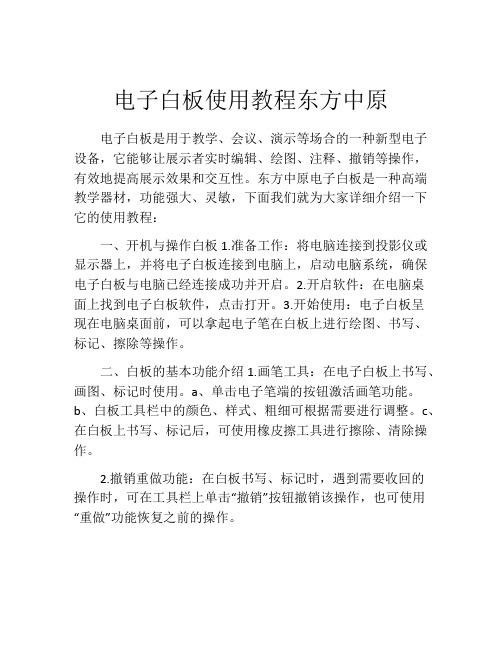
电子白板使用教程东方中原电子白板是用于教学、会议、演示等场合的一种新型电子设备,它能够让展示者实时编辑、绘图、注释、撤销等操作,有效地提高展示效果和交互性。
东方中原电子白板是一种高端教学器材,功能强大、灵敏,下面我们就为大家详细介绍一下它的使用教程:一、开机与操作白板1.准备工作:将电脑连接到投影仪或显示器上,并将电子白板连接到电脑上,启动电脑系统,确保电子白板与电脑已经连接成功并开启。
2.开启软件:在电脑桌面上找到电子白板软件,点击打开。
3.开始使用:电子白板呈现在电脑桌面前,可以拿起电子笔在白板上进行绘图、书写、标记、擦除等操作。
二、白板的基本功能介绍1.画笔工具:在电子白板上书写、画图、标记时使用。
a、单击电子笔端的按钮激活画笔功能。
b、白板工具栏中的颜色、样式、粗细可根据需要进行调整。
c、在白板上书写、标记后,可使用橡皮擦工具进行擦除、清除操作。
2.撤销重做功能:在白板书写、标记时,遇到需要收回的操作时,可在工具栏上单击“撤销”按钮撤销该操作,也可使用“重做”功能恢复之前的操作。
3.图片导入:在白板下方导入图片进行标记、演示。
a、单击工具栏上的“图片导入”按钮。
b、选择需要导入的图片。
c、在白板中拖动图片到对应位置进行标记、演示等操作。
4.文件保存:白板操作完成后,可以将书写记录、所标注的内容保存下来。
a、单击工具栏上的“保存”按钮,弹出保存面板。
b、输入文件名和保存路径,单击“确定”按钮即可保存。
5.还原白板:在白板写满、清理之前,可以使用“还原白板”清空白板,恢复到初始状态。
三、白板的高级操作介绍1.录制教学视频:电子白板可用于教学录制,将白板操作过程和声音合成成一个视频文件。
a、点击工具栏上的“录制”按钮开始录制过程。
b、进行白板书写、标注等操作,并辅以语音讲解。
c、录制结束后,点击“停止”按钮保存录制好的视频文件。
2.屏幕截图:将电子白板上的内容保存为图片文件供制作教案、演示用。

利用电子白板拍摄录像课时应注意的几个问题电子交互白板是近两年来进入课堂教学,顶替普通软屏幕,承接并发展黑板板演功能的教学演示平台,在功能上兼容并蓄,资源上开放共享,教学上的优势强健。
但这些对于教师属于是新型的综合性的技术应用,所以各地教师都希望在使用中增加互相切磋和研讨的机会,交互白板课堂实录的拍摄成为探究白板应用方法的重要传载方式。
但是现在常见的白板教学实况录像90%以上拍摄的效果不理想,不仅是在多功能教室,就是在专业摄像棚,白板课也常常拍成一种黑色的灰暗的场景,白板图像与教学面授,转换频繁忽明忽暗。
有的教师在白板前成了一个黑影,有人形容说,“白板实录像皮影戏了”,这种不和谐的画面不仅让人看不清楚,还影响到案例的研讨活动,特别是使白板教学实录的网上交流成为困难。
故此目前急需解决白板教学的录像技术问题,这也是成为困扰拍摄人员的一个难题。
近一段时间我在拍摄、制作、审评过程中,看过大量的白板教学片,亲自制作了白板功能介绍与说明,实践中我从“光”的原理出发,在以下几个方面摸索到一些窍门,提供大家参考。
一、白板拍摄的特点白板以正面光源的接受与反射为演示工作基础,2500流明流明是光通量的单位的投影机,10米距离内在普通教室放映演示基本不成问题,普通教室的采光设计是但如果录像就不成,这是为什么呢?其实这里面主要是电子交互白板以反射播放为主要形式。
教师操作白板显示内容,并以丰富的辅助功能更加便于学生的观察,教师在白板前批、划、拖、放之中与使教学互动流程浑然一体。
对摄像机来说白板和教师是处在同一个平面上的有不同要求的两种拍摄物体,一种是具有反射发光的影像,一种是不发光的实体。
白板自身不发光,它靠投影光源照射的演示特点,要求教室环境中照明较日常光线弱一些,突出屏幕的亮度。
但由于教师形体的加入,没有一定的光通量,人物的拍摄就难以保持有层次的色彩还原。
这对于自动变焦和自动光圈而言,在一个平面中光圈优先的摄像技术模式中,就形成一种矛盾强化的状态,相当于我们拍摄一个逆光片,摄像机打白平衡聚焦后,测定的白光明亮物体的最佳光值,这样的拍摄情况,如果人物处于反射区之内,人体相对处于两种状态,一种是投影正光源的直射区,一种是不在直射区逆光区,这样拍摄的影像还能稳定吗?但是,这种常用的逆光拍摄方法我们也用不了,因为我们不是单纯的逆光拍摄,我们不仅要留下物体还要留下反光体承载的图像。


关于电子白板的录屏功能电子白板自带“录屏”功能。
当我们开启“录屏”功能后,在白板上的所有操作都会被录制下来,所以我们可以用这一功能来录制简单的微课,操作非常方便,当然我们也可以用电子白板的备课板系统在自己的电脑上进行同样的操作来录制微课。
小面我们来介绍一下具体的操作方法。
白板的录屏是一个外置的小工具,所以它不是在白板的工具栏中找,而是打开电脑后,点击电脑右下角的“开始”,找到程序中Julong Educational Software,点击在其子目录下的IPBOARD Software 8,找到此文件子目录下的Screen Recorder并点击,弹出对话框屏幕录制工具,进入预备录屏模式。
此时打开已经制作好的课件,可以是PPT,也可以是白板课件,下面我们以PPT为例来介绍。
准备好麦克,然后点击屏幕录制工具中的开始录制按钮,即可进入录制状态。
录制的环境是带有白板硬件设施的教室,辅助工具有白板笔和带有话筒的耳麦。
在教室内的白板确保已经有运行的白板软件,切换到桌面然后再打开PPT,这时白板笔充当的角色是鼠标的功能,可以点击白板,PPT就能播放,如果需要在PPT上标画,需要点击白板右侧的功能键进行书写功能的切换,例如视频中出现的配平数字的书写,还有下划线等都是通过此功能实现的。
、如果只有软件,没有白板硬件和相应的教室,在电脑桌面上如何实现录屏呢?按照上面介绍的方式进入录制方式后,点击白板软件中的控制模式,打开PPT,点击播放的过程即可录制,如果需要标画时点击office嵌入模式,进行书写,书写结束再次点击控制模式。
没有白板教室进行录屏的弊端是电脑桌面上的白板软件所有的功能按钮和切换的过程都会录制下来,同时鼠标书写的字体不流畅,可能会影响画面的美观。
参数设置按钮可以根据自己需要生成的视频参数进行设置。
录制开始后屏幕录制工具默认隐藏到任务栏的右下角,需要时点击图标即可弹出,可以点击暂停或是停止录制,如果停止录制会弹出另存问的对话框,根据自己的需要进行保存即可。

麦特国际控股(中国)有限公司触摸一体机多媒体互动式录播教学系统方案教学方式新动向二十一世纪,多媒体信息技术正以惊人的速度传播着。
丰富、精彩、多变的各种计算机文化扑面而来,这使得现代学校中的传统教育受到强烈的冲击。
技术的飞速发展,作为培养未来建设者基地的学校,率先承担了应用、研究、开发和培训人才的义务,仍停留在“粉笔、教鞭和纸张”固有模式的传统教育体系受到了时间和空间的极大限制,已不能适应培养具有新技术、新知识密集型人才的需要。
重视现代教育技术对教育产生的影响,大力推进教育现代化是世界教育发展的主流。
我国在运用现代教育技术手段整合教学的过程中,已取得了相当成效。
采用先进的教学手段,提供全新的教学环境,来设计教学活动,已经成为市场的趋势所在。
回顾教学模式的发展历程我们清晰的可以分为三个阶段:第一阶段:粉笔+黑板+纸张阶段,这一阶段时间最长,直到现在仍在大范围应用,老师们年复一年,日复一日用自已的辛勤劳动培养了一代又一代杰出的人才,一支支粉笔化为老师头上的根根白发,在照亮别人的同时也燃烧了自已,这种模式由于信息量少,无法应用多媒体手段,教学效率不高等原因,已不能满足现在由信息技术大爆炸带来信息量大的需求,极需引入新的手段来弥补。
但同时由于其成本低,使用方便,能充分展现教师个人魅力,将老师的肢体语言与教学内容溶为一体等优点,在目前任不能被其它手段完全代替。
第二阶段:电脑+投影机的阶段,这个阶段在约十年前开始进入教室,我们视为传统的多媒体教学模式,投影系统将老师紧紧的固定到了电脑桌前,导致老师们要改变几千年来的教学习惯,从老师变成了鼠标点击者,更重要的是,课堂失去了互动,师生缺少了沟通。
信息技术与课程整合是当前教育研究者和教育实践者普遍关注的热门问题,但面对着信息技术如何真正走进中小学课堂,突破教育信息化“最后一公里”的瓶颈时,许多人不禁慨叹:信息技术与课程整合叫好不叫座。
第三阶段:多媒体互动教学阶段,这个阶段分为两个部分,首先是电子白板配合投影机的交互式电子白板的应用,交互式电子白板既有黑板方便书写的特点,又与计算机网络技术紧密相连,操作简便交互性强,还能与多种教学资源友好联接。

在日常生活或工作中,电脑录屏软件是经常需要使用到的一种工具。
例如在生活中想录制游戏的精彩片段、把网课内容录制下来以供后续观看,或工作时想把电子白板的会议纪要录制并分发给下属观看等情况都需要使用到电脑录屏软件。
那我们该怎么对电脑屏幕进行录制呢?
方法一:电脑自带录屏软件
win10电脑有一款基于‘xbox’的录屏方式常常被忽略,而这种电脑录屏方式只需按下快捷键(默认win+G)即可打开。
开启后看到界面默认分为捕获、音频、性能和菜单四大区域,对这些参数调整后点击捕获系列的开始录制按钮就可以对电脑屏幕进行录制了。
如果想调整录制的各种快捷键也可以进入系统设置的游戏栏进行修改。
方法二:专业电脑录屏软件
除自带录屏外还可以用迅捷屏幕录像工具等专业录屏软件进行录制,打开录制软件后在首行菜单栏的设置选项调整屏幕录制时工具面板和鼠标指针所处状态。
接着回到主页面对视频、音频、画质、格式和模式的参数进行调整,每个类型的参数都可以根据各自不同需求作出相应的修改。
相关参数修改完毕后点击右下方的开始录制按钮就可以根据参数对当前屏幕进行录制,当内容录制完毕后点击右下角的矩形框就可以把录制的视频文件保存到
上方所示目录下。
以上就是两种电脑录屏软件的使用方法,两种录制方式各有特色的条件下后者可以调整更多的录制参数。
希望以上两种电脑录屏的方法可以帮助到你们哦。

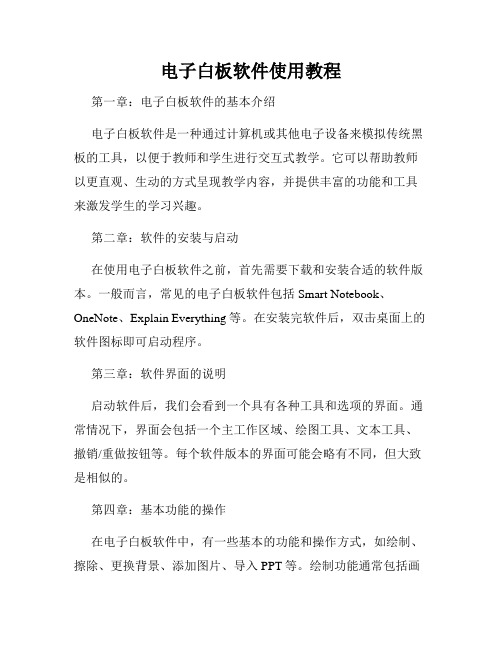
电子白板软件使用教程第一章:电子白板软件的基本介绍电子白板软件是一种通过计算机或其他电子设备来模拟传统黑板的工具,以便于教师和学生进行交互式教学。
它可以帮助教师以更直观、生动的方式呈现教学内容,并提供丰富的功能和工具来激发学生的学习兴趣。
第二章:软件的安装与启动在使用电子白板软件之前,首先需要下载和安装合适的软件版本。
一般而言,常见的电子白板软件包括Smart Notebook、OneNote、Explain Everything等。
在安装完软件后,双击桌面上的软件图标即可启动程序。
第三章:软件界面的说明启动软件后,我们会看到一个具有各种工具和选项的界面。
通常情况下,界面会包括一个主工作区域、绘图工具、文本工具、撤销/重做按钮等。
每个软件版本的界面可能会略有不同,但大致是相似的。
第四章:基本功能的操作在电子白板软件中,有一些基本的功能和操作方式,如绘制、擦除、更换背景、添加图片、导入PPT等。
绘制功能通常包括画笔、形状工具、荧光笔工具等,可以用于手写、标注、画图等。
擦除功能用于清除不需要的内容。
更换背景功能可以设置白板的背景颜色或导入自定义背景图片。
第五章:高级功能的操作除了基本的功能,电子白板软件还有一些高级的功能和工具可供使用。
比如,可以添加多媒体元素,如音频、视频,以丰富教学内容。
还可以进行屏幕录制,将课堂内容实时保存为视频文件。
同时,软件还提供了评估和测验功能,可以快速创建测验题目,并进行学生答题记录和分析。
第六章:与学生互动的操作电子白板软件可以极大地增强教师与学生之间的互动性。
例如,软件可以通过网络连接,允许学生在各自的设备上与教师共享和编辑教学内容。
学生还可以使用软件中的反馈工具,快速回答教师的问题或提出自己的疑问。
第七章:电子白板软件的优势与注意事项电子白板软件作为一种现代教学工具,有许多独特的优势。
首先,它提供了更丰富多彩的教学方式,能够更好地吸引学生的注意力。
其次,软件提供了多种多样的工具和功能,方便教师进行教学设计和创新。

IQ电子白板使用教程简单容易IQ电子白板作为现代教育技术中的一种最先进的工具,已经被广泛地应用在学校教育、企业培训、互动会议等多个领域中。
相比传统的黑板、白板,IQ电子白板具有更多而丰富的功能,如书写、绘图、录制、投影等,支持多人互动,通过智能互连,可以方便地连接多种设备使用,打造出全新的教育和工作场景。
本文将为大家介绍IQ电子白板的使用教程,简单容易上手,赶快跟我来学习!一、开机首先需要将IQ电子白板与电源连接,然后按下电源开关,等待系统启动。
在启动过程中,可能需要输入管理员密码,或者进行其他一些设置。
启动完成后,从画面左侧的工具栏中选择相应的工具,开始使用。
二、书写1.使用白板笔书写,写字时需要掌握笔画轻重、速度,调整好手持姿势,在书写的同时,可以直接擦除修改。
如果需要改变笔的颜色、线宽度等,可以在工具栏上进行调整。
2. 触控手写板书写,可以在白板上直接通过手指或者触控手写板书写,使用起来非常方便。
3. 键盘书写,也可以使用键盘进行文本输入,特别是对长篇文章或者经验介绍等文本内容,比较有利,同时也可以完成一些二次处理。
三、绘图IQ电子白板还支持绘图功能,可以在画板上进行各种自由创作,支持自定义线宽、颜色、样式等多种设置。
同时也可以插入各种图片、音频等附件,从而打造出更具吸引力和趣味性的课件或文档。
四、教学互动1. 通过IQ互动面板,支持多点触控、十点触控等多种手势操作方式,多人同时操作,可实现互动教学。
比如,在课堂上,老师可以使用IQ电子白板进行讲解,并可以邀请学生前来上台,进行实时展示和操作。
2. 使用IQ互动画屏,还可以进行投影互动。
将屏幕内容投影到智能终端上,学生可以通过IPAD、电脑等设备直接参与教学,完成互动与反馈,更加生动、形象、实用。
五、录制及分享在使用白板进行教学与培训过程中,同时也可以进行录制,将整个教学过程记录下来,并进行更好的分享。
比如可以将视频录制下来,进行保存,以后可以回看,也可以分享给其他人。

电子行业印天电子白板使用教程1. 简介电子行业印天电子白板是一种先进的工具,用于在教学、会议和商务演示中展示和共享内容。
它具有触摸屏、笔迹录制和多媒体功能,可以实时记录和共享写作、绘图和多媒体内容。
在本教程中,我们将介绍如何使用印天电子白板进行效果出色的演示和教学。
本教程包括以下部分:•印天电子白板的基本功能和特点•使用电子白板进行教学和演示的基本步骤•多媒体功能的使用方法•笔迹录制和回放功能的使用方法•共享和导出内容的方法2. 印天电子白板基本功能和特点印天电子白板拥有以下基本功能和特点:2.1 触摸屏印天电子白板配有高灵敏度触摸屏,可以使用手指或专用触控笔进行操作。
触摸屏支持手写和手势操作,可以实现书写、擦除、放大、缩小等功能。
2.2 多媒体支持印天电子白板支持多种多媒体格式,包括图片、音频和视频。
用户可以在白板上插入和播放多媒体文件,以便更好地展示和解释内容。
2.3 笔迹录制和回放印天电子白板能够记录用户的书写和绘画操作,并可以回放和共享。
这对于教学和演示非常有用,可以方便地展示整个过程和思路。
2.4 共享和导出印天电子白板支持将内容共享到其他设备或平台,例如电脑、手机或网络平台。
此外,用户还可以导出白板上的内容为图片或PDF文件,方便存档和分发。
3. 使用电子白板进行教学和演示的基本步骤使用印天电子白板进行教学和演示的基本步骤如下:3.1 启动白板首先,按下白板上的电源按钮启动电子白板。
等待片刻,直到屏幕亮起并显示主界面。
3.2 准备内容在开始教学或演示之前,您需要准备好相关的内容。
您可以编辑文本、插入图片、添加多媒体文件等。
3.3 开始写作或绘图使用触摸屏或触控笔,您可以在白板上进行书写和绘图。
您可以选择不同的笔迹颜色和粗细,并可以擦除不需要的部分。
3.4 插入多媒体文件如果需要,在白板上插入多媒体文件。
您可以选择图片、音频或视频文件,并可以调整其位置和大小。
3.5 讲解和演示在写作、绘图和插入多媒体文件之后,您可以开始讲解和演示相关内容。

创维一体机操作介绍创维一体机操作介绍一、使用管理维护1.学校要制订有关使用管理的规章制度。
2.责任至班级班主任、科任教师。
3.保持无尘书写板、一体机的清洁卫生。
4.不得用尖硬物体刮划无尘书写板(学校应制订相关管理赔偿制度)。
5.书写无尘书写板时,必须使用无污染的专用墨水进行书写,否则造成无尘书写板无法书写,谁造成的谁赔偿,若学校找不到赔偿人的,由学校赔偿。
6.对一体电脑部分由经过培训的学校维护人员按期进行除尘处理(培训另行组织)。
7.用手指触摸书写一体机时,应保持手指的清洁,不留长指甲。
用不透明物书写时,不透明物触点应为软物体,同时保持不透明物的清洁。
8.学校要有兼职人员进行常规维护(主要是系统软件的恢复和电脑的除尘处理)。
9.一体机和普通电脑一样,长期使用,速度会变慢或会出现系统崩溃,这时必须对电脑进行恢复处理。
10.若硬件部分非人为损坏,在保修期内由厂商进行维修处理。
不在保修期内,则由厂商非免费维修,产生的费用由学校根据相关规定支付。
11.在使用一体机时,教师的课件材料不要装在C盘中,应在其它本地硬盘中建立文件夹装入。
二、无尘书写板的使用1.在使用无尘书写板前,必须将无尖书写板上的保护塑料薄膜清除,并用洗洁夜将无尘书写板上的粘附物洗静,这样就可用专用墨水笔在无尘书写板上书写了。
2.绝对不允许使用非专用墨水进行书写。
三、一体机使用1.一体机的组成:(1)内置电脑;(2)展台(投影仪);(3)高清显示器。
2.功能:拥有普通电脑的功能;接入电视信号就可以收看电视节目。
除普通的电视而外,它集电脑、电子白板、音箱、投影仪为一体,具有强大的交互智能化功能。
3.一体机硬件操作(1)开机连接电源(此时中控触摸屏开始工作)——打开一体机电源开关——显示器上出现“内置HDMI”字样,此时一体机电源指示灯为蓝色——在中控触摸面板上输入开机密码——点击系统开——点击电脑开——稍等—体机启动进入WIN7桌面,即可开始使用一体机。

华师京城交互式电子白板HSJC-TBI101C红外感应式白板操作手册版本号:1.0.0目录一、红外白板的架构与连接 (5)二、白板硬件驱动和软件程序安装 (5)1.安装 (5)2.软件的定位和开启 (6)三、软件整体构图 (7)四、快捷图标 (7)五、白板软件功能 (8)1.系统模块 (8)1.1系统帮助 (8)1.2面板模式 (8)2.屏幕录制 (9)3.页面设置 (10)4.软件功能 (11)4.1系统功能 (11)4.1.1笔触 (11)4.1.2橡皮擦、撤销和恢复 (11)4.2常用功能 (12)4.2.1编辑 (12)4.2.2更改背景图案 (13)4.2.3浏览多媒体文件 (13)4.3自定义功能 (13)4.3.1图形 (13)4.3.2设置 (13)4.3.3输入 (14)六、售后支持 (14)一、红外白板的架构与连接红外白板由四大功能部分组成并配合投影机实现应用◆屏体◆USB连线◆红外感应笔◆专用软件二、白板硬件驱动和软件程序安装1.安装确保本安装目录下存以下文件:步骤1:双击“”执行程序,出现如下图对话框。
步骤2:点击“”系统会自动安装程序,直至程序安装完成。
2.软件的定位和开启程序安装完成,在电脑桌面可以找到图标“”和“”。
点击“”图标可对板面进行定位,点击“”图标运行软件。
双击驱动程序,选择“校准”将笔尖对准定位界面上的光标中心位置点击,并依次将陆续出现的共四个光标准确的点击,即可完成定位。
三、软件整体构图软件由云账号、白板、资源、应用、快捷图标(如下介绍)、工具栏等六大模块组成。
四、快捷图标共有8个快捷图标,分别为细笔、粗笔、撤销、恢复、云网站、空中课堂、鼠标、键盘等。
细笔:在面板最小化模式下,点击该图标系统进入细笔写字状态,颜色为系统默认值;在面板显示的情况下点该键,面板中该按钮为被选中状态。
粗笔:在面板最小化模式下,点击该图标系统进入粗笔写字状态,颜色为系统默认值;在面板显示的情况下点该键,面板中该按钮为被选中状态。

电子白板在教学中的作用电子白板是一种结合了计算机技术和教育教学的现代教学工具,它被广泛应用于各级各类学校的教学中,对于提高教学效果和激发学生学习兴趣起到了积极的作用。
下面将从多个方面详细介绍电子白板在教学中的作用。
首先,电子白板可以提高课堂教学的效果。
与传统的黑板相比,电子白板具有更大的屏幕面积和更强的图形处理能力,使得教师可以更加清晰地展示教学内容,生动形象地呈现图形、实验数据等信息。
通过电子白板,教师可以灵活运用多媒体资源,课堂教学变得更加生动有趣,激发学生的学习兴趣。
同时,电子白板支持实时互动,学生可以通过触摸屏幕等方式参与互动,提出问题、回答问题,促进师生之间的互动交流,从而提高了教学效果。
其次,电子白板可以提供个性化学习的机会。
电子白板可以集成各种教学软件和互动功能,教师可以根据学生的不同需求进行个性化的教学设置。
通过电子白板,教师可以根据学生的实际情况,灵活调整教学内容、教学方法和教学进度,满足每个学生的学习需求,提高教学的针对性和效果。
此外,学生也可以通过电子白板进行自主学习,根据自己的学习进程和兴趣,自主选择学习资源和活动,提高学习的主动性和参与度。
再次,电子白板可以促进学生的合作学习和团队合作精神。
电子白板支持多人同时操作,可以将多个学生的触摸输入集成在一个界面上显示,从而促进学生之间的合作学习和协同工作。
学生可以通过电子白板进行小组讨论、课堂展示等活动,共同解决问题,互相交流和学习,培养学生合作学习和团队合作精神,提高学生的综合素质。
再次,电子白板可以提供课堂教学的录像和回放功能。
电子白板通常配备有录像和回放功能,可以将完整的课堂教学过程录制下来,供学生在课后观看回放,巩固学习内容。
对于一些难度较大的知识点和实验过程,学生可以反复观看回放,帮助理解和掌握。
此外,教师也可以通过回放功能对自己的教学过程进行分析和反思,发现教学中存在的问题并加以改进,促进教师的教学敏感度和专业发展。

电子白板操作说明运行程序双击桌面图标:;或者依次点击“开始”、“所有程序”、“DonviewBoard”、“DonviewBoard”;系统运行加载组件程序,完成此程序后,自动打开白板软件的工具条,并同时进入书写模式;切换模式1、书写状态:●启动白板软件,出现白板软件的工具条后,即进入书写状态;●在鼠标状态下,点击“”书写图标,出现白板软件的工具条,即进入书写状态;2、鼠标状态:在书写状态下,点击“”大鼠标图标,出现“”书写图标,即进入鼠标状态;当前用户就可以对电脑的其他应用程序进行操作;3、最小化状态:在书写状态下,点击工具条上的“”关闭图标,或选定“”大鼠标图标,右键菜单选“隐藏面板”,工具条马上会最小化;在任务栏里双击“”小图标或选定此小图标后右键选“还原窗口”,就可再次打开工具条;如果在鼠标状态下,右键点击“”书写图标,在右键菜单中选“影藏浮动窗”即可。
关闭白板软件1、在书写状态下,选定“”大鼠标图标,右键菜单选“退出程序”;2、在鼠标状态下,选定“”书写图标,右键菜单选“退出程序”,3、在最小化状态下,选任务栏里“”小图标,右键菜单选“退出”;清空和板擦功能对于当前编辑页面上的书写、绘图对象;可以使用清空页面“”功能,对于书写的痕迹可以使用板擦“”功能;清空功能只需要点击清空页面图标即可完成,但板擦功能则需要在打开的下拉项中选择任一项才可以实现板擦功能。
软件提供小、中、大3种型号板擦和区域擦除“”功能。
收缩和移动工具条1、点击工具条底部的“”向上蓝箭头,工具条就会缩小“”;再点击此时工具条底部的“”向下蓝箭头,工具条又会重新展开;2、点击屏幕左边出现的“”图标,工具条就会自动左移到屏幕的左边;此时再点击在屏幕右边出现的“”,工具条又会自动右移到屏幕的右边;书写功能在白板软件的工具条上面点击书写菜单,列举出多种笔类选项,如下图所示;每个笔类都有固定的粗细和颜色,每次选择各笔类,都会是各笔类默认的那种设计;用户如需改粗细和颜色则需要先选了笔类后再选择粗细和颜色。

一.东方中原互动教学支撑系统(东方中原电子白板软件)DonviewBoard用户使用手册(v2.1)目录一.系统特点 (2)二.系统安装 (4)2.1.运行环境 (4)2.2.系统安装 (5)三.基础操作 (5)3.1.运行程序 (5)3.2.基本操作 (6)3.2.1切换模式 (6)3.2.2关闭白板软件 (7)3.2.3快捷功能区 (7)3.3.工具条操作 (8)3.4.主要功能 (8)3.4.1批注功能 (8)3.4.2绘图功能 (10)3.4.3工具功能 (15)3.4.4背景功能 (20)3.4.5管理页面 (21)3.4.6素材 (22)3.4.7资源 (24)3.4.8实验 (25)3.4.9题库 (28)3.5.对象编辑 (28)3.6.页面缩放 (33)3.7.文件功能 (34)3.8.异常退出自动恢复功能 (35)前言一、东方中原互动教学支撑系统的介绍二、东方中原互动教学支撑系统(以下简称东方中原白板软件)可以结合电子白板或液晶平板通过与电脑、投影机组成一个交互式的协作会议或教学环境, 配备的书写笔可代替鼠标和粉笔, 在电子白板或液晶平板上书写、绘图、直接操控电脑。
电脑的一切操作均可在电子白板或液晶平板上实现并同步显示, 存储;例如调用教学课件、演示PPT。
三、适用行业和用途1.适用行业: 大中专院校、中小学的电化教学及远程教学等行业、远程多媒体网络会议、电子商务、工作汇报、远程医疗、产品展示会、培训、军事讲解指导、交互式简报、宾馆酒店各类会议场所。
二. 2、用途: 课堂教学、远程教学、会议、培训、集体讨论、演讲会、产品展示。
三. 系统特点●软件界面友好, 安装和使用十分简易, 方便掌握和应用;●强大的辅助教学资源库和仿真实验, 有助老师提高教学效率和提升教学效果;●提供常用的各学科素材以及种类齐全的通用性素材, 满足用户多样教学和各种场合的需要;●提供书写功能: 普通笔、工具笔、强调笔、荧光笔、毛笔、竹笔、排笔、纹理笔、铅笔、钢笔、智能笔等效果以及橡皮擦、线段粗细、线条样式、颜色设置等辅助功能;●具有使用广泛的绘画功能, 除了可以绘制包括矩形、圆形、三角形等常用的六种几何平面图形之外,还提供了:弧线、线段、角、任意多边形绘制、图章、图形填充、图形透明度设置等常用功能;●多类型矢量图形: 软件内含基本类图形、生活、金融、交通、公共安全等非教育类的图形、实验仪器图形、语文、数学等多个学科的教育类图形共上千个矢量的平面和几何图形满足不同类型的用户需求;●提供文字识别、图形智能笔、文本功能等绘图和文字书写的辅助工具;●提供屏幕幕布、放大镜、探照灯、屏幕截图、软键盘、计算器、计时器、量角器、直尺、三角板、圆规、随机点名等常用的教学辅助工具;●摄像头和展台功能: 可以连接摄像头或展台设备, 截取摄像头或展台拍摄的情景并插入当前编辑的白板软件中, 可实现摄像头及展台的动态批注;●提供通用、教育、生活、交通等类别的实用展示工具: 其中包括了柱状图等图表工具、万年历、交通规则等常用工具, 语文、数学、物理、化学、地理、英语、历史、音乐等学科教学动画课件;●提供屏幕录制功能: 可以录制教学、演示中的任意过程, 可回放和保存为文件;●可对所选对象进行各种操作, 包括移动、缩放、旋转、复制、粘贴、删除、锁定、剪切、导出、超链接等编辑效果;●页面无限漫游: 可以操作白板页面无限扩展, 实现页面上下左右任意方向的漫游。
电子白板屏幕录制
很多老师在刚开始用电子白板时都不知道如何进行电子白板屏幕录制,今天就来统一回答下这个问题。
如图1,点击菜单的录制按钮后,会出现这个录制图标,点击红外圆点后就会开始录制,录制完成后就可点击图2中的按钮停止,这时会弹出图3中的窗口,可编辑文件名与选择保存路径。
因为每个白板使用设计不同,所以使用方法不尽相同,我用的是点圆电子白板的授课软件,用起来很方便,安装了半小时后我就学会用了。
图1
2
图3。